인기 주제
- 동영상 변환
- AI 도구 팁
- 동영상 편집
- DVD 솔루션
- 오디오 솔루션
- 소셜 미디어 사용자
- 카메라 사용자
- 더 많은 솔루션
화질저하없이 MOV MP4 변환하는 방법
by 임민호 • 2025-10-29 09:26:11 • Proven solutions
동영상 파일을 변환하고 싶은데 혹시 쉽고 빠르게 MOV 파일을 MP4로 변환하는 방법이 있나요? --- 네이버 지식인.
MOV형식의 영상은 블랙버리, PDA, 스마트폰 또는 PSP에서 종종 재생할 수 없는 경우가 있습니다. 퀵타임 플레이어에서도 MOV 파일을 재생할 수 없거나 소리만 나오는 경우가 있습니다. 이와 달리 MP4형식은 휴대폰, 태블릿 및 기타 장치에서 가장 많이 사용되는 비디오 형식입니다. 따라서 오늘은 MOV를 MP4로 변환하는 빠르고 쉬운 방법 몇가지를 설명해볼까 합니다.
1부. 무설치 온라인 MOV MP4 변환 방법? [무료]
1. 어도비 프리미어 프로
어도비 프리미어 프로는 전문 동영상 편집 프로그램입니다. 동영상 편집 뿐만아니라 MOV MP4 형식으로 변환하는 데도 사용할 수 있습니다. 평소에 이미 프리미어 프로를 사용하고 계시는 분이라면 동영상 변환도 이 프로그램을 사용하시면 되지만 한 번도 프리미어 프로를 써번 적 없는 분이라면 추천하지 않습니다. 전문 영상편집 프로그램이니 진입장벽이 높겠죠? 또한 동영상 변환 하나의 기능을 위해 유료 구독하기에는 부담스러운 가격입니다.
2. 클라우드 컨버터
클라우드 컨버터는 무료 온라인 이미지 및 동영상 변환 사이트입니다. 이 사이트는 광고도 없고 가입필요도 없으니 쉽고 빠르게 영상 형식을 변환할 수 있습니다. 또한 PC, 구글 드라이브, 드롭박스 URL을 입력 또는 드래그만 하면 MOV 파일을 추가할 수 있습니다. 그러나 단점은 온라인 변환기이기에 대용량 동영상 변환하는 데 훨씬 더 오랜 시간이 걸립니다.
3. Zamzar
Zamzar은 미디어 파일뿐만 아니라 Word를 PDF로, JPG를 Word로, ePub를 Mobi로, PDF를 PPT 등으로 변환할 수 있는 또 다른 온라인 도구입니다. Zamzar를 사용하면 MOV 파일을 MP4로 빠르게 변경할 수 있습니다. 클릭 몇 번으로 영상을 변환할 수 있는 직관적인 사이트입니다. 단, 파일 크기의 무료 한도는 150MB이며 일반적으로 동영상 파일을 처리하는 데 시간이 오래 걸립니다.
-
1000 가지 이상의 동영상 포맷 지원: MP4, AVI, WMV, FLV, MKV, MOV 및 기타 포맷
-
타 프로그램 120배 이상의 속도로 대용량 동영상을 화질저하 없이 변환합니다.
-
MOV 파일을 아이폰,아이패드,안드로이드 등과 같은 모든 장치에 최적화된 사전 설정으로 변환합니다.
-
동영상 편집, 동영상 자르기, 워터마크 삭제 및 추가 가능.
-
지원하는 운영체제: 윈도우 11/10/8/7/XP/Vista, 맥 11 Big Sur, 10.15 (Catalina), 10.14, 10.13, 10.12, 10.11, 10.10, 10.9, 10.8, 10.7.
2부. 쉽고 빠르게, 화질저하없이 MOV MP4 변환하는 방법?
위에서 소개한 몇가지 무료 온라인 사이트는 이미지, 문서파일, 동영상 파일을 모두 변환할 수 있는 사이트인데요. 설치가 필요없으니 편하긴 한데 이미지나 문서파일 같은 소용량 파일 변환에 적합하지만 온라인 사이트에서 영상 형식을 변환하는 것은 속도가 아주 느리고 동영상이 깨질 리스크가 있습니다. 그래서 저는 동영상 변환일 경우 유니컨버터 프로그램을 사용하는데요. 다운로드를 해야 되지만 한 번만 빠르게 다운로드하면 평생 대용량 파일을 빠르게 변환, 압축이 가능하니 오히려 렉걸리는 사이트보다 좋은 것 같습니다.
유니컨버터로 mov mp4 변환하는 방법
1단계: 파일 추가
컴퓨터에 유니컨버터를 다운로드, 설치하고 실행합니다. 기본 인터페이스에서 변환 탭을 클릭하고 파일 추가를 클릭하여 MOV 파일을 업로드합니다.
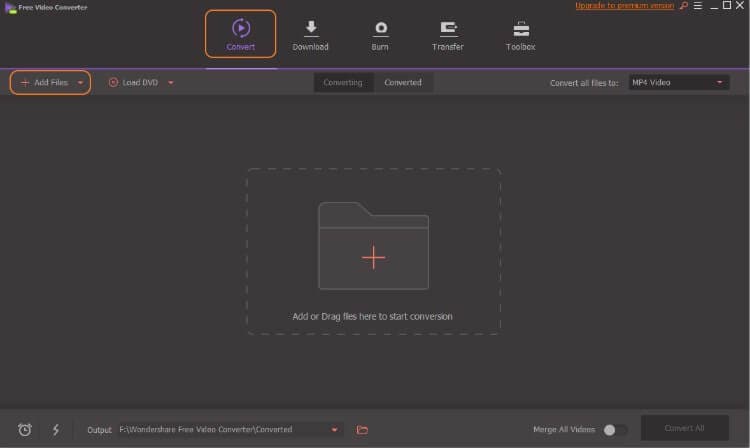
2단계: 출력형식 MP4 선택.
모든 파일 변환 옵션 옆에 있는 드롭다운 아이콘을 클릭합니다. 동영상 > MP4 > 해상도를 선택합니다.
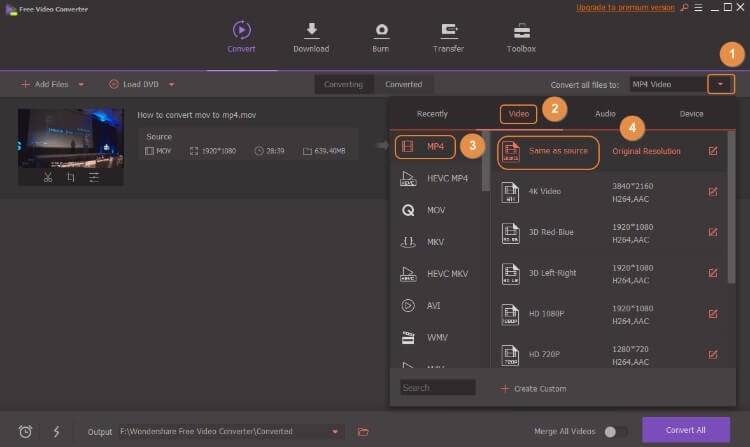
3단계: MOV MP4 변환.
"모두 변환"을 눌러 MOV 비디오를 MP4 형식으로 변환하는 프로세스를 시작합니다. 출력 옵션에서 변환된 파일을 저장할 폴더 위치를 선택할 수 있습니다.
결론:
원더쉐어 유니컨버터는 동영상 변환, 압축, 편집,녹화 등 영상에 관한 모든 기능을 지원하기 때문에 유료 소프트웨어치고 가성비가 굉장히 좋습니다. 동영상에 워터마크를 지우거나 추가하는 것도 가능합니다. 평소에 영상 작업이 많은 분들은 일괄 처리 기능이 꼭 필요한데 유니컨버터는 한 번에 여러 파일을 30배 빠른 속도로 변환할 수 있습니다.

임민호
staff Editor